
Si vous avez déjà acheté un ordinateur avec une capacité de disque dur de 500 Go et ouvert l'Explorateur Windows pour constater que sa capacité ressemblait davantage à 440 Go, vous vous demandez peut-être où sont passés tous ces gigaoctets.
Il y a plusieurs raisons pour lesquelles Windows pourrait afficher la mauvaise quantité d'espace disponible, des fichiers d'ombre invisibles, des frais de formatage et des partitions de récupération cachées aux capacités de stockage trompeuses (bien que techniquement exactes) annoncées par les fabricants de disques durs.
Image Credit: Pauvre Norlando
Pourquoi votre disque dur affiche moins d'espace que celui annoncé
Si vous avez prêté attention aux disques durs, clés USB et autres périphériques de stockage, vous avez peut-être remarqué qu’ils disposent toujours de moins d’espace que promis une fois formatés. La raison de cette différence réside dans la manière dont les fabricants de disques durs annoncent leurs périphériques, par rapport à la manière dont les ordinateurs Windows utilisent réellement les périphériques de stockage. Il y a également une surcharge requise lorsque Windows formate votre disque, pour le système de fichiers et les données de démarrage, bien que par rapport aux grands disques durs actuels, ce ne soit pas beaucoup.
Pour un fabricant de disque dur, un Ko correspond à 1 000 octets, un Mo à 1 000 Ko et un Go à 1 000 Mo. Essentiellement, si un disque dur est annoncé comme 500 Go, il contient 500 * 1000 * 1000 * 1000 = 500 000 000 000 octets d'espace. Le fabricant du disque dur annonce ainsi le disque comme un disque dur de 500 Go.
Cependant, les fabricants de RAM ne la vendent même pas par groupes de 1 000 - ils utilisent des groupes de 1 024. Lorsque vous achetez de la mémoire, un Ko équivaut à 1024 octets, un Mo à 1024 Ko et un Go à 1024 Mo. Pour revenir sur les 500 000 000 000 octets ci-dessus:
500 000 000 000 / (1024 * 1024 * 1024) = 465,66 Go
Gardez à l'esprit que les fabricants de disques durs utilisent la description précise des termes - le préfixe giga, par exemple, signifie une puissance de 1000, alors que le terme correct pour les puissances de 1024 est gibibyte, bien qu'il ne soit pas souvent utilisé. Malheureusement, Windows a toujours calculé les disques durs comme des puissances de 1024 alors que les fabricants de disques durs utilisent des puissances de 1000.
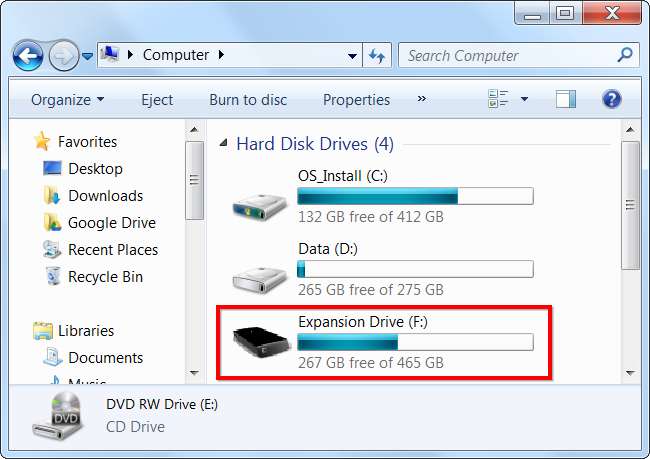
C'est une différence de près de 35 Go par rapport à ce que l'acheteur moyen serait amené à croire qu'un disque dur contient. Si les disques durs étaient annoncés en termes de quantité d'espace qu'ils contenaient réellement lorsque vous les avez connectés à votre ordinateur Windows, un disque dur de 1 To serait plutôt appelé disque dur de 931 Go.
Sinon, Windows pourrait mettre à jour son interface utilisateur pour utiliser la définition correcte du gigaoctet - d'autres systèmes d'exploitation, comme OS X, ont déjà modifié leur représentation pour indiquer correctement la bonne quantité d'espace.
Pourquoi votre ordinateur affiche la mauvaise quantité d'espace libre
Vous remarquerez probablement quelque chose d'étrange à propos de la quantité d'espace libre que contient votre disque dur, si vous regardez attentivement. Si vous cliquez avec le bouton droit sur votre lecteur C: sous Windows, vous verrez une certaine quantité d’espace appelée «Espace utilisé» - dans la capture d’écran ci-dessous, le disque dur contient 279 Go de fichiers.
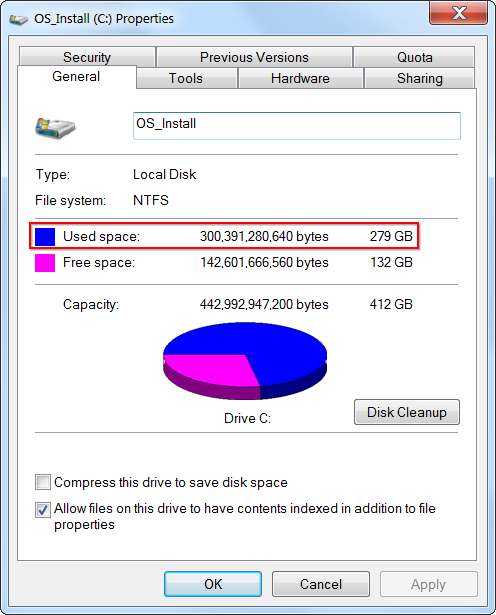
Cependant, si vous sélectionnez tous les fichiers sur votre lecteur C: (y compris fichiers cachés et fichiers système Windows ), faites un clic droit dessus et sélectionnez Propriétés, vous remarquerez quelque chose d'étrange. La quantité d'espace utilisée par les fichiers ne correspond pas à la quantité d'espace utilisé sur votre disque dur. Ici, nous avons 272 Go de fichiers sur notre lecteur C: - mais Windows utilise 279 Go d'espace. C’est une différence d’environ 7 Go. Où sont passés tous ces Go?
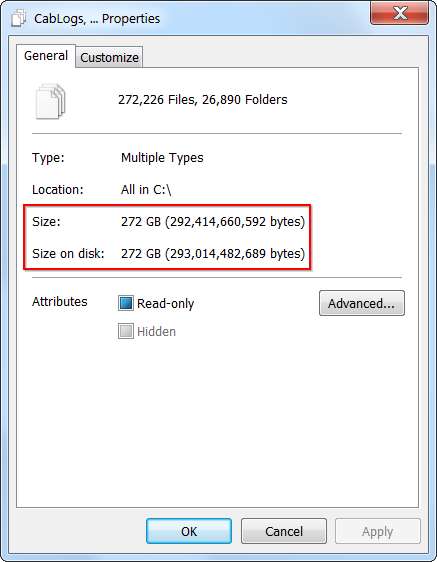
Il s'avère que certains types de fichiers n'apparaissent pas dans l'Explorateur Windows. Les fichiers de Windows bien nommés «stockage d'ombre», également appelés «clichés instantanés», n'apparaissent pas ici. Le stockage d'ombre contient Points de restauration du système et les versions précédentes des fichiers pour le Fonctionnalité des versions précédentes dans l'Explorateur Windows .
Pour afficher la quantité exacte de stockage utilisée par les fichiers shadow sur chaque disque dur connecté à votre système, vous pouvez exécuter la commande ci-dessous. Vous devrez l'exécuter en tant qu'administrateur - pour ouvrir une fenêtre d'invite de commandes en tant qu'administrateur, recherchez Invite de commandes dans le menu Démarrer, cliquez avec le bouton droit sur le raccourci Invite de commandes et sélectionnez Exécuter en tant qu'administrateur.
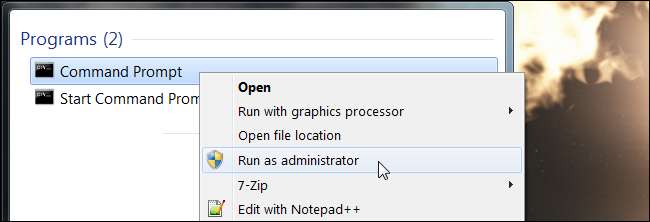
Exécutez la commande suivante dans la fenêtre d'invite de commandes:
liste vssadmin shadowstorage
Comme nous pouvons le voir dans la commande ci-dessous, environ 9 Go d'espace sont utilisés sur notre disque dur par le stockage Windows Shadow Copy. La différence ci-dessus ressemblait plus à 7 Go, mais cela peut s'expliquer par l'arrondissement.
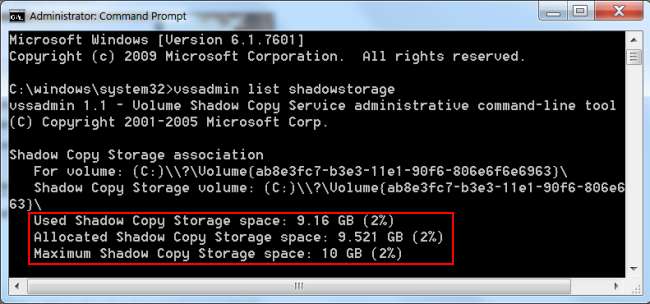
Pour ajuster la quantité d'espace disque dur utilisée par le service de cliché instantané (Restauration du système et versions précédentes des fichiers), suivez ce guide: Faire en sorte que la restauration du système utilise moins d'espace disque dans Windows 7
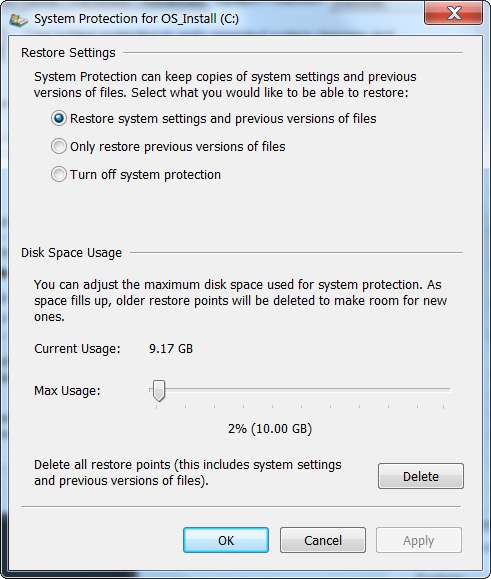
Other Partitions
Les ordinateurs portables et de bureau sont souvent livrés avec plusieurs partitions, y compris une partition de récupération cachée. Si vous vous demandez pourquoi un nouvel ordinateur dispose de moins d’espace libre que les spécifications de son disque dur ne vous le laisseraient croire, il y a de fortes chances que cela soit pris en charge par une partition de récupération distincte.
Pour rechercher des partitions, utilisez le Application de gestion de disque incluse avec Windows . Cliquez sur Démarrer, tapez partitions , et sélectionnez le Créer et formater des partitions de disque dur raccourci pour l'ouvrir.
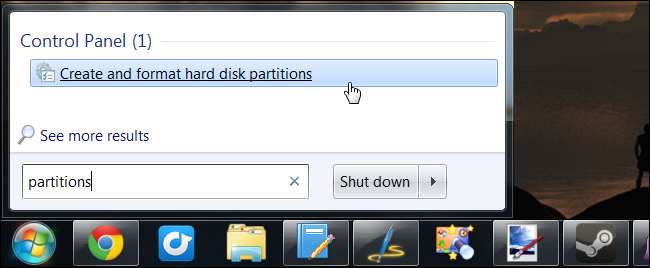
Le disque dur doit indiquer sa taille correcte dans la fenêtre Gestion des disques. Comme nous pouvons le voir dans la capture d'écran ci-dessous, près de 11 Go d'espace du disque dur sont réservés à une partition de récupération cachée. C'est assez typique des ordinateurs portables et autres ordinateurs que vous ne construisez pas vous-même.
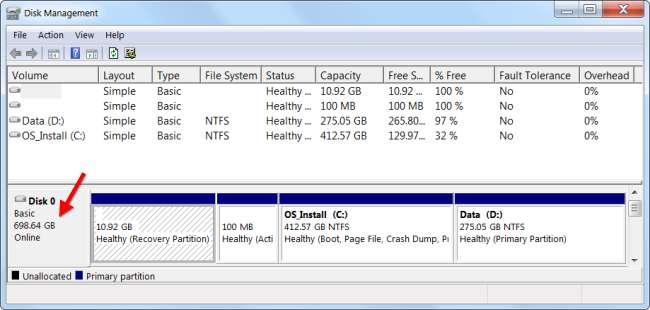
Chacun de ces facteurs peut réduire l'espace disponible sur votre disque dur, vous laissant moins d'espace que prévu pour votre propre usage.






